文章详情页
Win11怎么显示文件后缀名?Win11显示文件后缀名操作方法
浏览:98日期:2022-06-14 08:09:45
Win11系统现在随便更新的用户越来越多,变得越来越多人使用这个操作系统了,但是有些用户在使用的过程里遇到了一些问题,比如怎样显示文件后缀名?有很多的用户还不清楚,下面给大家带来Win11显示文件名后缀的方法。
具体的内容如下
打开任意文件夹,点击工具栏上面的【•••】,如下图所示。
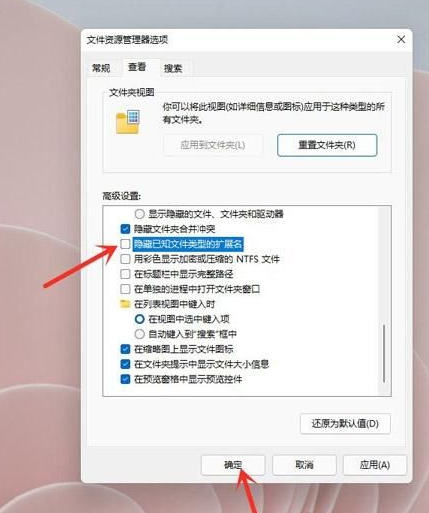
在弹出的菜单中点击【选项】,打开文件夹选项,如下图所示。
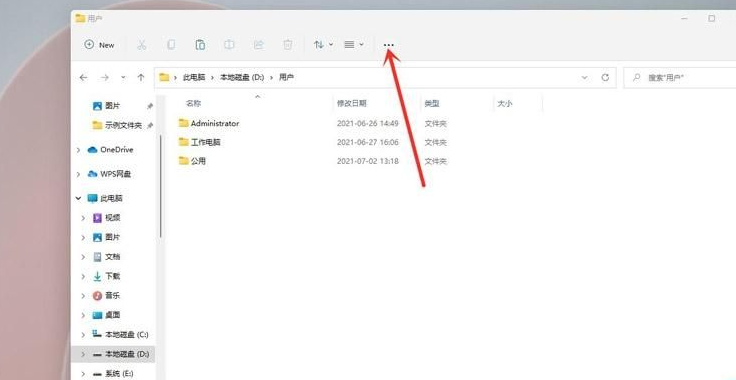
进入查看界面,取消勾选【隐藏已知文件类型的扩展名】,如下图所示。
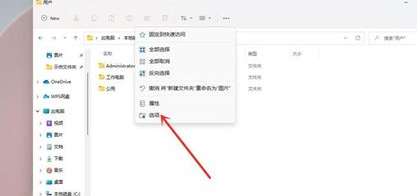
点击【确定】即可,如下图所示。
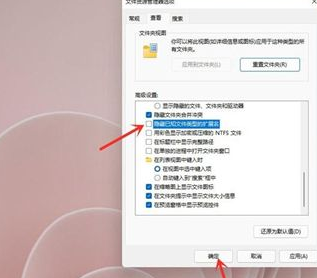
以上就是全部的内容了。
相关文章:
排行榜

 网公网安备
网公网安备